Как да маркирам най-близката стойност в списък до дадено число в Excel?
Да предположим, че имате списък с числа, сега може да искате да маркирате най-близките или няколко най-близки стойности въз основа на дадено число, както е показано на следната екранна снимка. Тук тази статия може да ви помогне да разрешите тази задача с лекота.
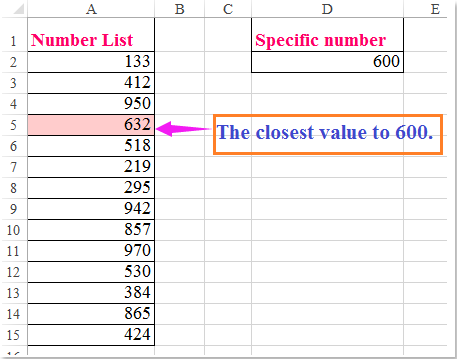
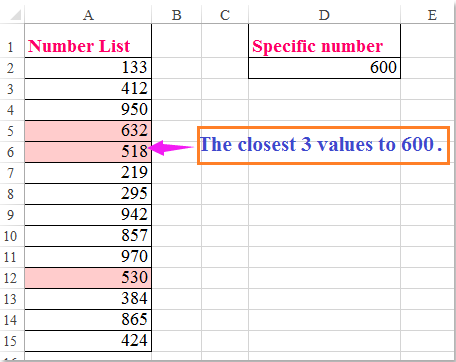
Маркирайте най-близките или най-близките n стойности до дадено число с условно форматиране
 Маркирайте най-близките или най-близките n стойности до дадено число с условно форматиране
Маркирайте най-близките или най-близките n стойности до дадено число с условно форматиране
За да маркирате най-близката стойност въз основа на даденото число, моля, направете следното:
1. Изберете списъка с номера, който искате да маркирате, и след това щракнете Начало > Условно форматиране > Ново правило, вижте екранна снимка:

2. В Ново правило за форматиране диалогов прозорец, направете следните операции:
(1.) Щракнете Използвайте формула, за да определите кои клетки да форматирате под Изберете тип правило списъчна кутия;
(2.) В Форматиране на стойности, където тази формула е вярна текстово поле, моля, въведете тази формула: =ABS(A2-$D$2)=MIN(ABS($A$2:$A$15-$D$2)) (A2 е първата клетка във вашия списък с данни, D2 е даденото число, което ще сравните, A2: A15 е списъкът с числа, от който искате да маркирате най-близката стойност.)

3, След това кликнете формат бутон, за да отидете на Форматиране на клетки диалогов прозорец, под Напълнете изберете един цвят, който харесвате, вижте екранната снимка:

4, И после щракнете върху OK > OK за затваряне на диалоговите прозорци, най-близката стойност до конкретното число е маркирана наведнъж, вижте екранната снимка:

Съвети: Ако искате да маркирате най-близките 3 стойности до дадените стойности, можете да приложите тази формула в Условно форматиране, =ISNUMBER(MATCH(ABS($D$2-A2),SMALL(ABS($D$2-$A$2:$A$15),ROW($1:$3)),0)), вижте екранна снимка:

Забележка: В горната формула: A2 е първата клетка във вашия списък с данни, D2 е даденото число, което ще сравните, A2: A15 е списъкът с числа, от който искате да маркирате най-близката стойност, $ 1: $ 3 показва, че най-близките три стойности ще бъдат маркирани. Можете да ги промените според вашите нужди.
Най-добрите инструменти за продуктивност в офиса
Усъвършенствайте уменията си за Excel с Kutools за Excel и изпитайте ефективност, както никога досега. Kutools за Excel предлага над 300 разширени функции за повишаване на производителността и спестяване на време. Щракнете тук, за да получите функцията, от която се нуждаете най-много...

Раздел Office Внася интерфейс с раздели в Office и прави работата ви много по-лесна
- Разрешете редактиране и четене с раздели в Word, Excel, PowerPoint, Publisher, Access, Visio и Project.
- Отваряйте и създавайте множество документи в нови раздели на един и същ прозорец, а не в нови прозорци.
- Увеличава вашата производителност с 50% и намалява стотици кликвания на мишката за вас всеки ден!
